Hai, Sobat Jagoan! Setelah berhasil menginstal FastPanel di VPS, ada satu langkah penting yang nggak boleh kamu lewatikan yaitu mengaktifkan SSL. Kenapa? Karena SSL adalah kunci utama supaya situs kamu lebih aman, terenkripsi, dan dipercaya pengunjung, plus biar nggak muncul peringatan “Not Secure” di browser.
Artikel ini akan memandu kamu step by step mengaktifkan SSL di FastPanel dengan cara yang sederhana.
Prasyarat
- Mempunyai domain yang sudah mengarah ke IP VPS. Jika domain belum di binding, silahkan ikuti caranya pada artikel Cara mengarahkan domain ke vps
- FastPanel terpasang di VPS, kalau belum simak caranya di artikel Cara Install FastPanel di VPS
Berikut ini merupakan langkah-langkah mengaktifkan SSL di FastPanel:
Membuat Site
Selain menyediakan domain, kamu juga butuh situs di dalam FastPanel untuk bisa dipasangi SSL. Untuk membuat situs, klik Create site di halaman utama FastPanel. Tetapi, jika sudah mempunyai situs, silahkan langsung ke step setelah bagian ini.
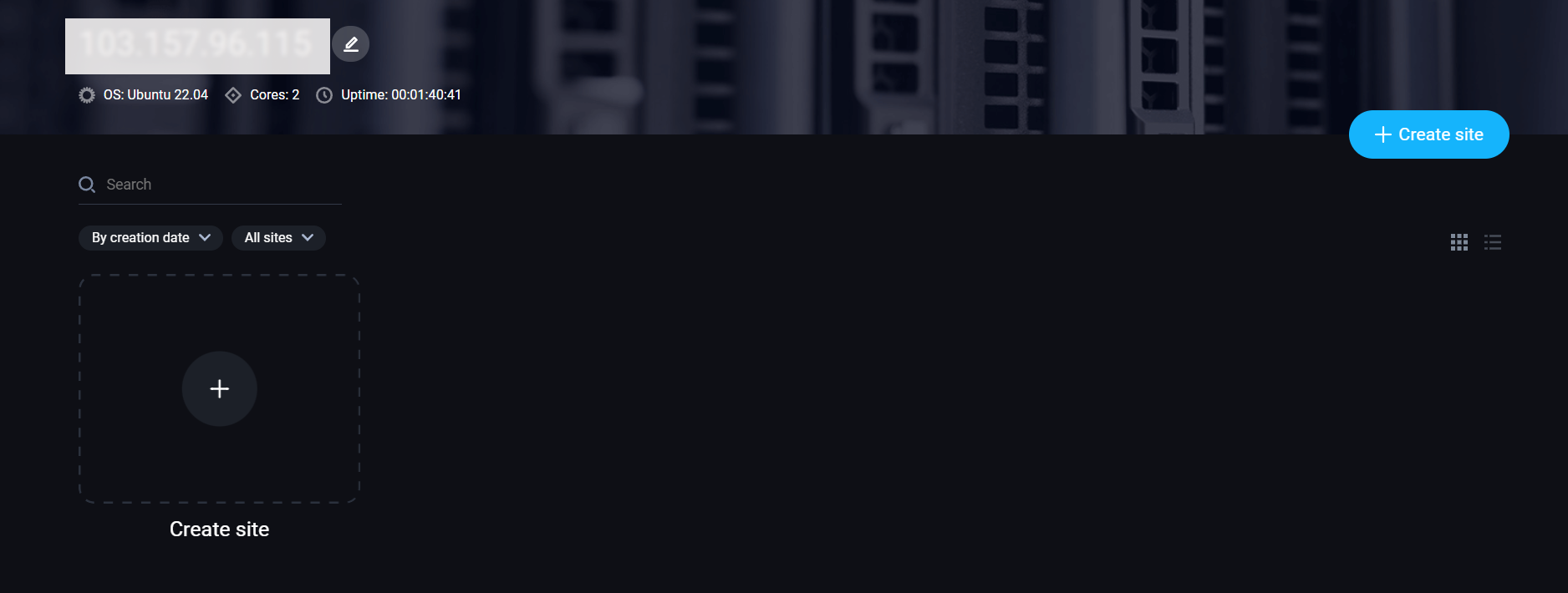
FastPanel memberikan dua pilihan membuat situs, pilih salah satu opsi situs yang akan dibuat.
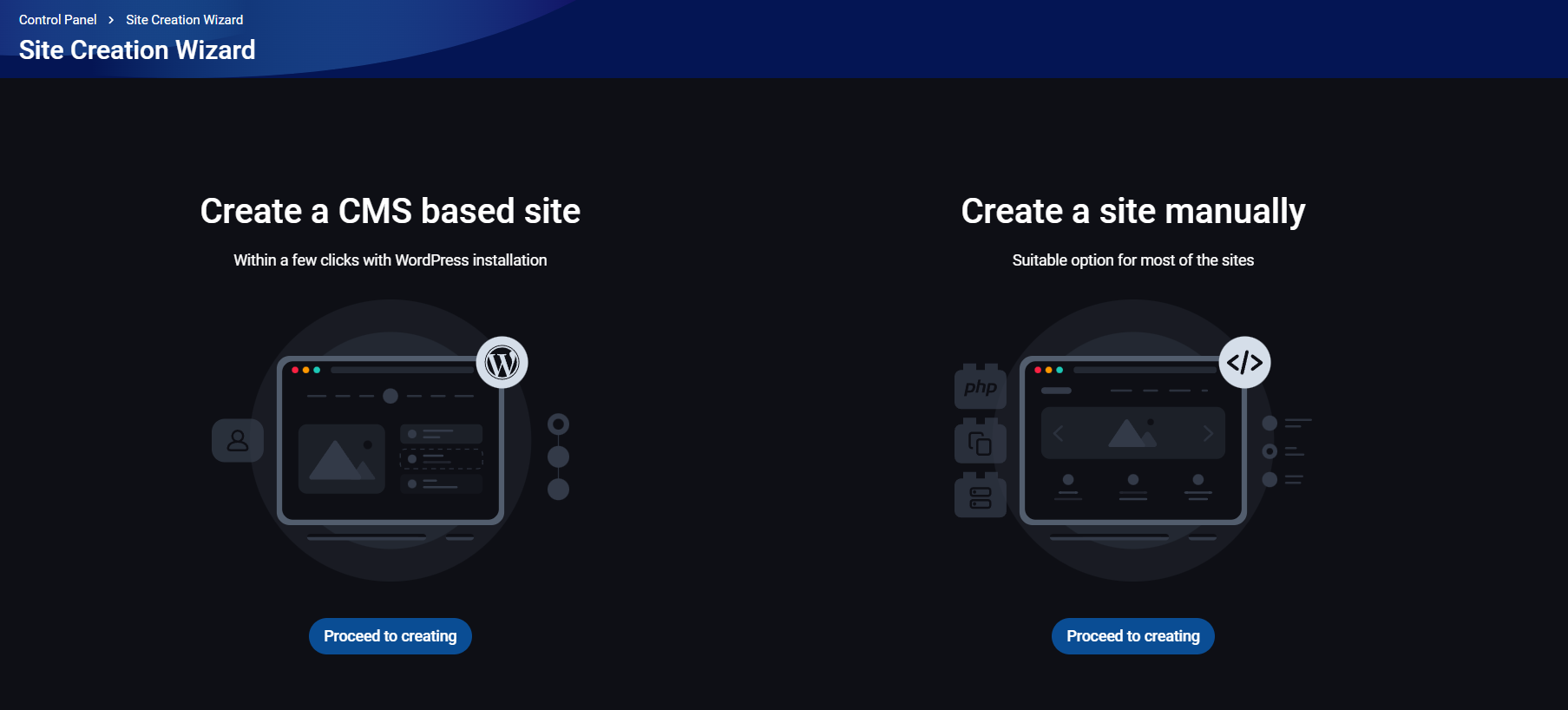
1. Create a CMS based site (berbasis WordPress)
- Ketika membuat situs menggunakan CMS, kamu akan mendapatkan informasi kredensial CMS (admin) yang dibuat langsung oleh FastPanel. Simpan informasi ini baik-baik agar mudah ketika akan login ke dashboard WordPressnya.
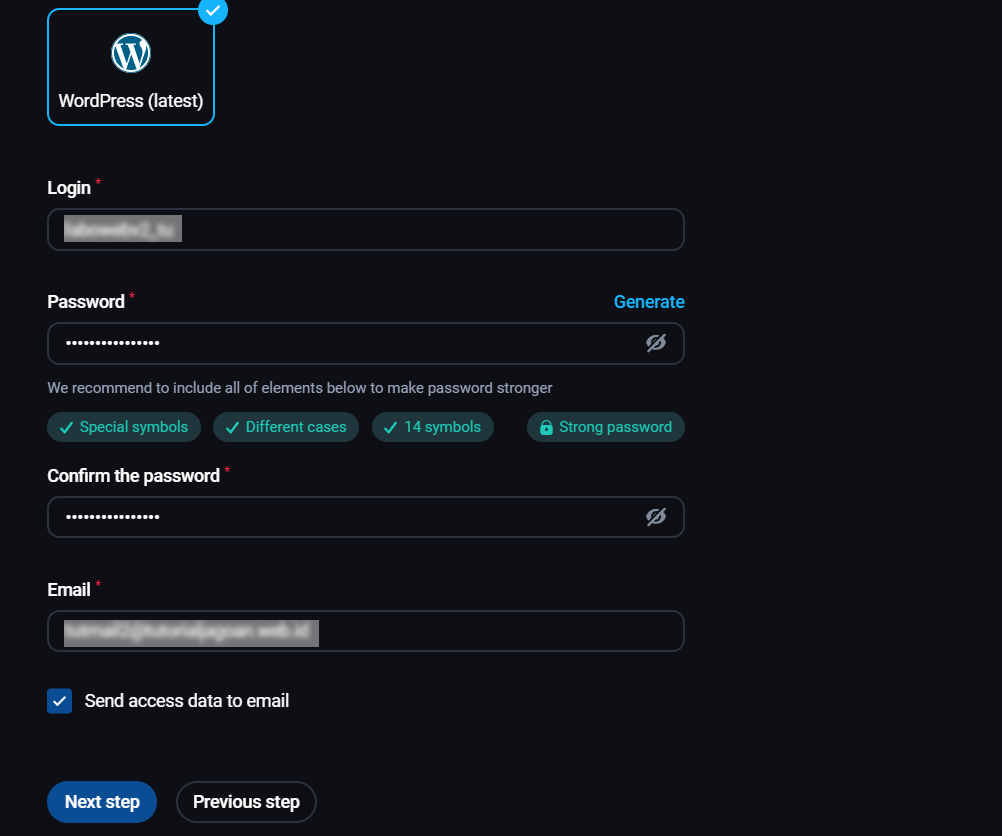
- Selanjutnya, kamu juga akan mendapatkan kredensial User. Kredensial ini berbeda dengan kredensial CMS. Kredensial user adalah akun teknis yang dibuat FastPanel untuk keperluan manajemen server.
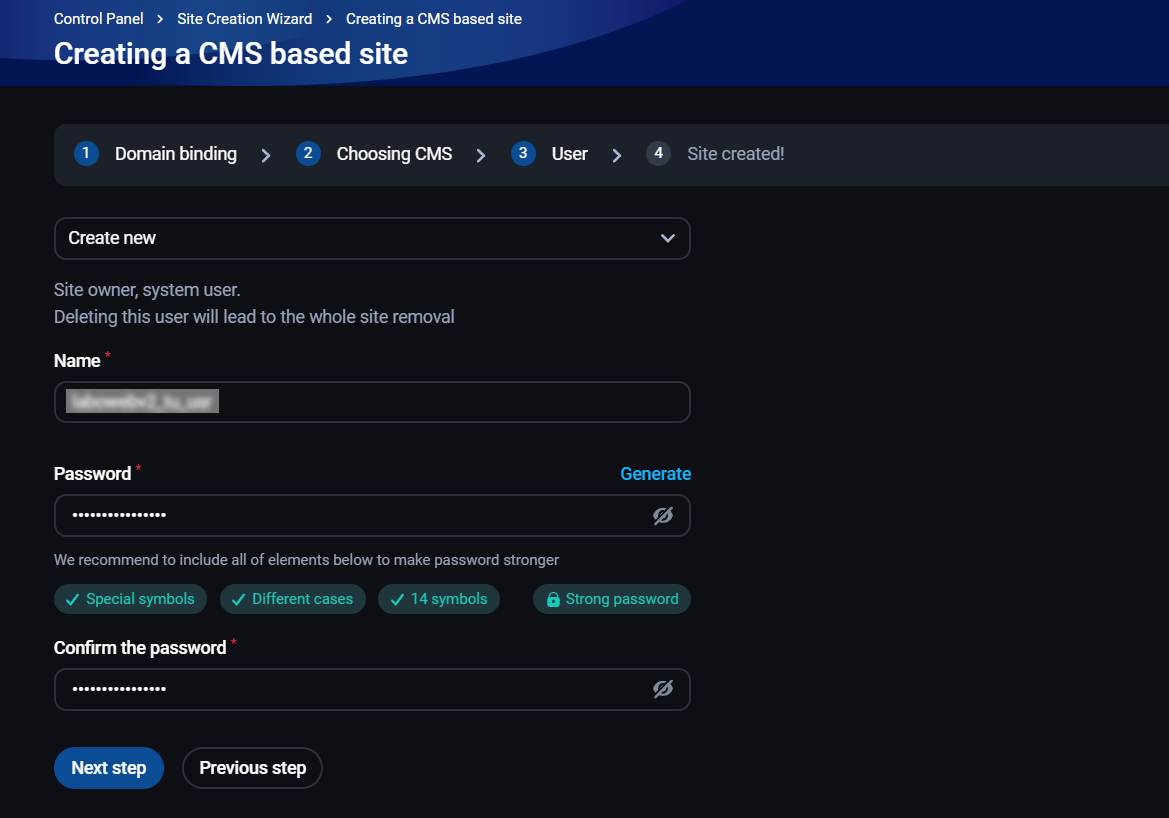
- Terakhir, tunggu proses muat situs WordPressnya sampai situs berhasil dibuat dan bisa diakses lewat domain kamu.
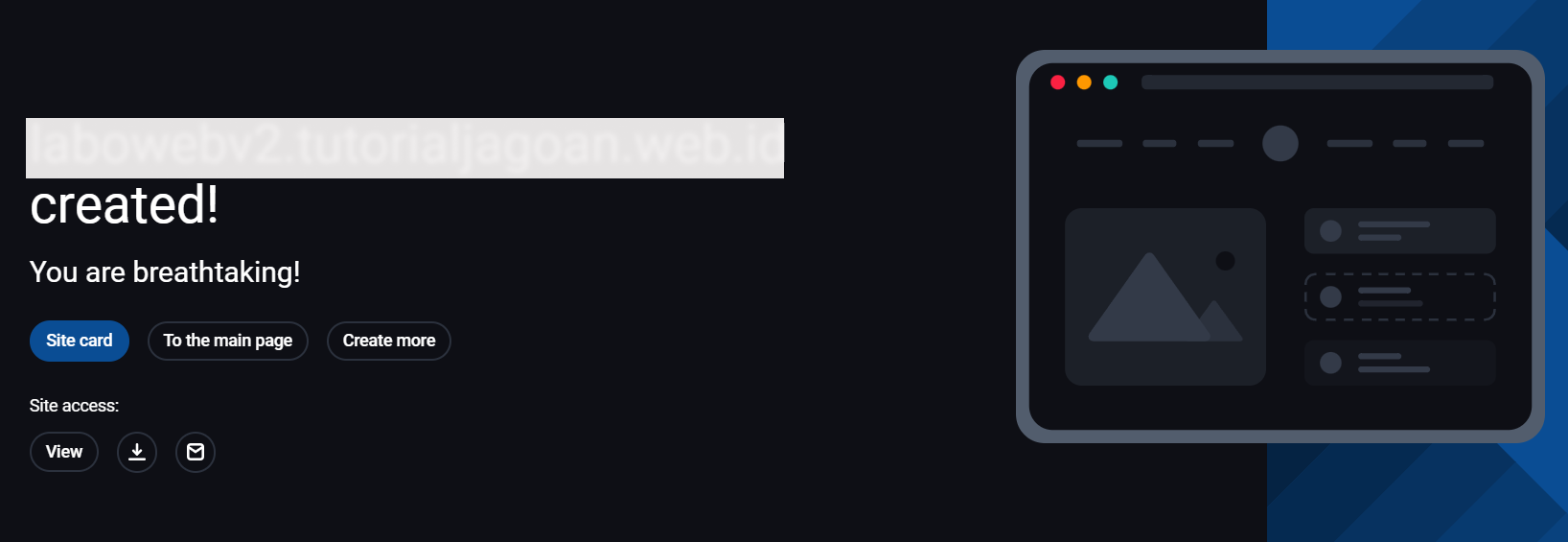
2. Create a site manually:
- Di tab Domain Binding pilih domain yang akan digunakan dan pastikan alamat IP sudah mengarah ke IP VPS kamu. Lalu, klik Next step.
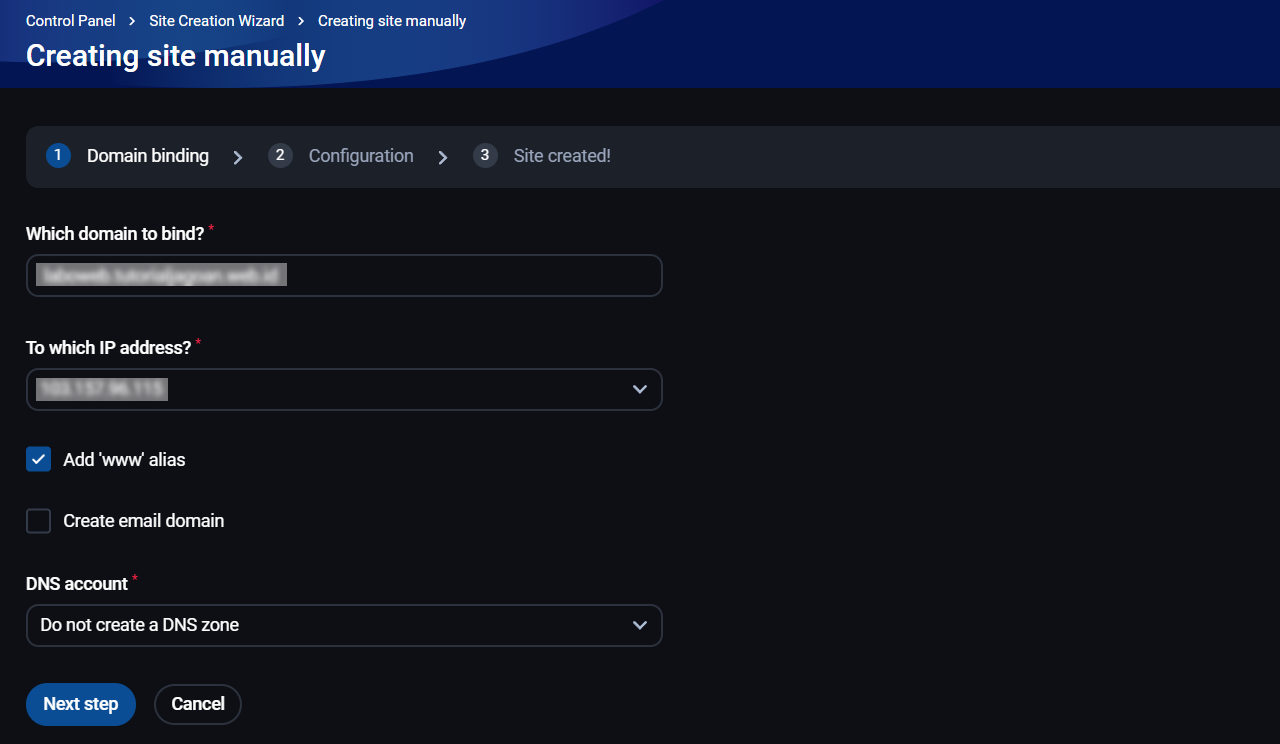
- Pada tab Configuration, kamu akan mendapatkan konfigurasi default situs seperti user, backend, database, backup copies, dan FTP akun yang secara otomatis dibuatkan oleh FastPanel. Jika ingi mengedit klik ikon pensil di masing-masing card. Kemudian, klik Next.
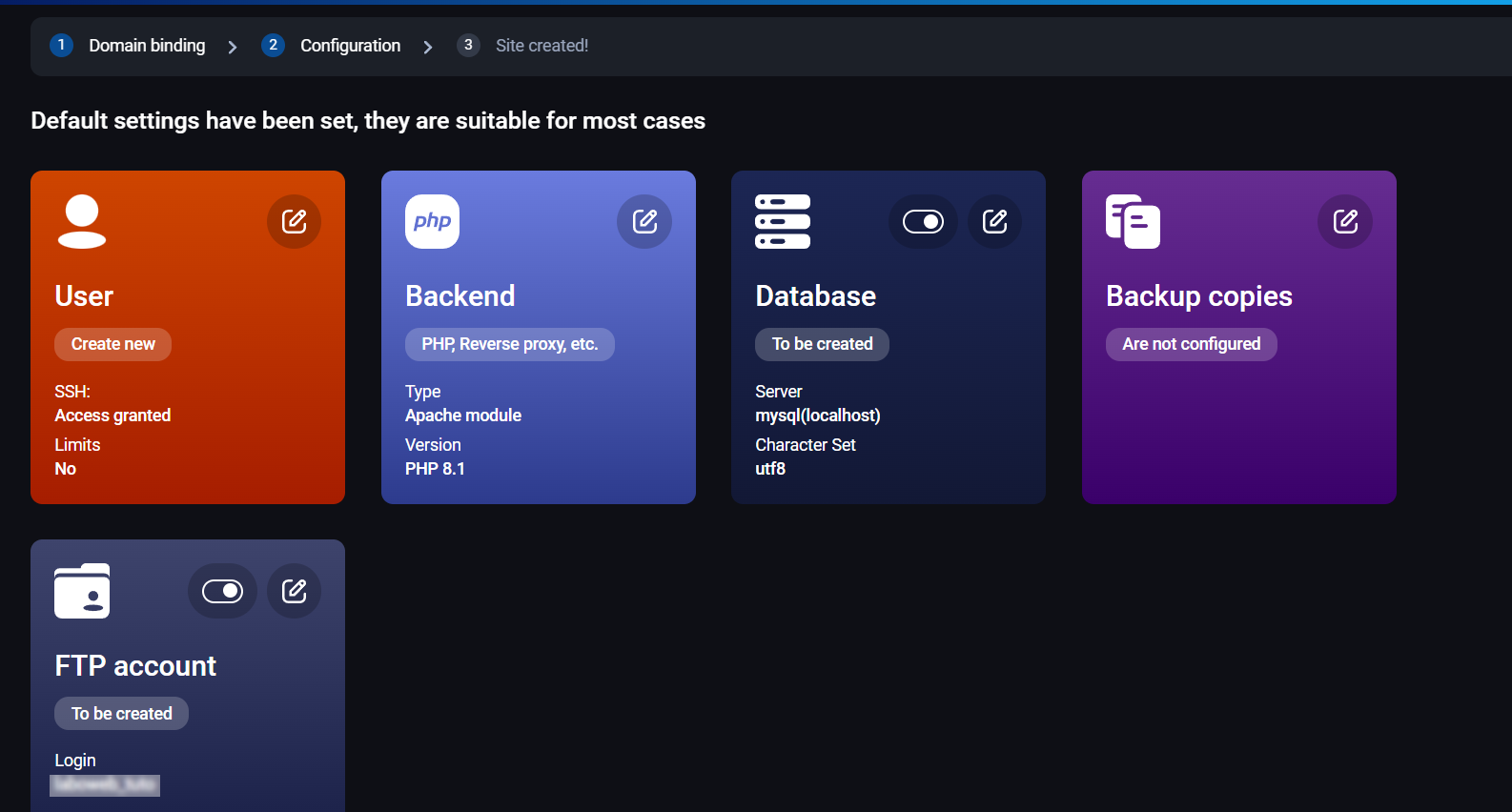
- Tunggu sebentar, sampai FastPanel selesai membuat situs.
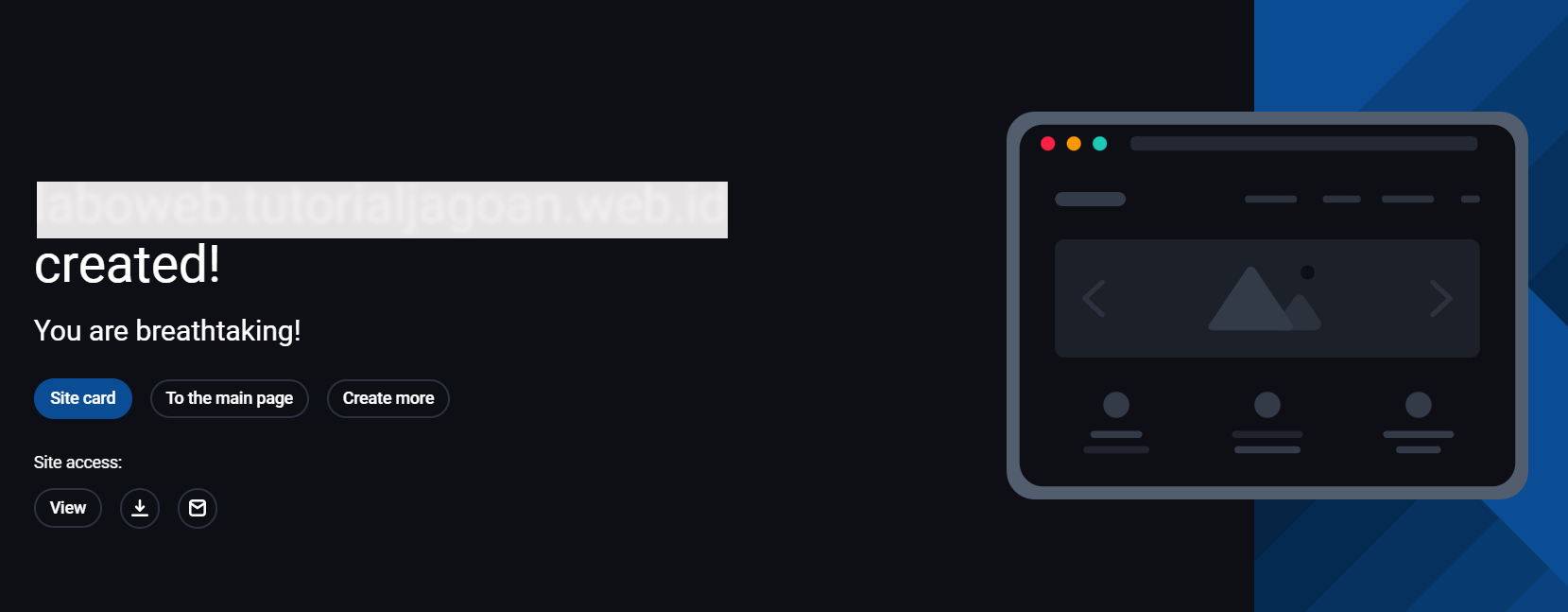
Setelah langkah ini, kamu sudah punya website di domain yang siap dipasangi SSL.
Mengaktifkan SSL di FastPanel
Setelah memiliki domain dan situs, kamu bisa mulai mengaktifkan SSL dengan cara sebagia berikut:
STEP 1: Di halaman utama FastPanel, klik ikon garis tiga di samping kiri untuk menampilkan sidebar menu. Pada kelompok menu Management pilih SSL Certificate.
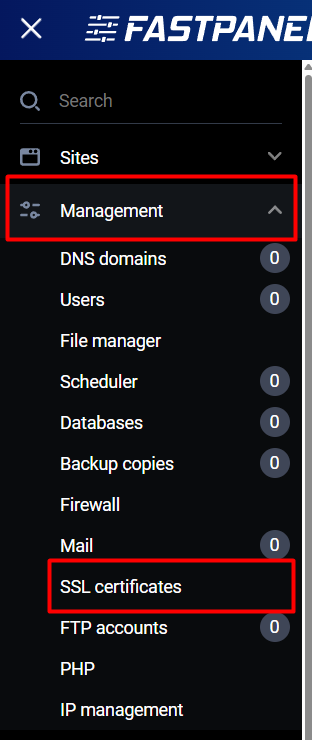
Kemudian, klik New certificate.
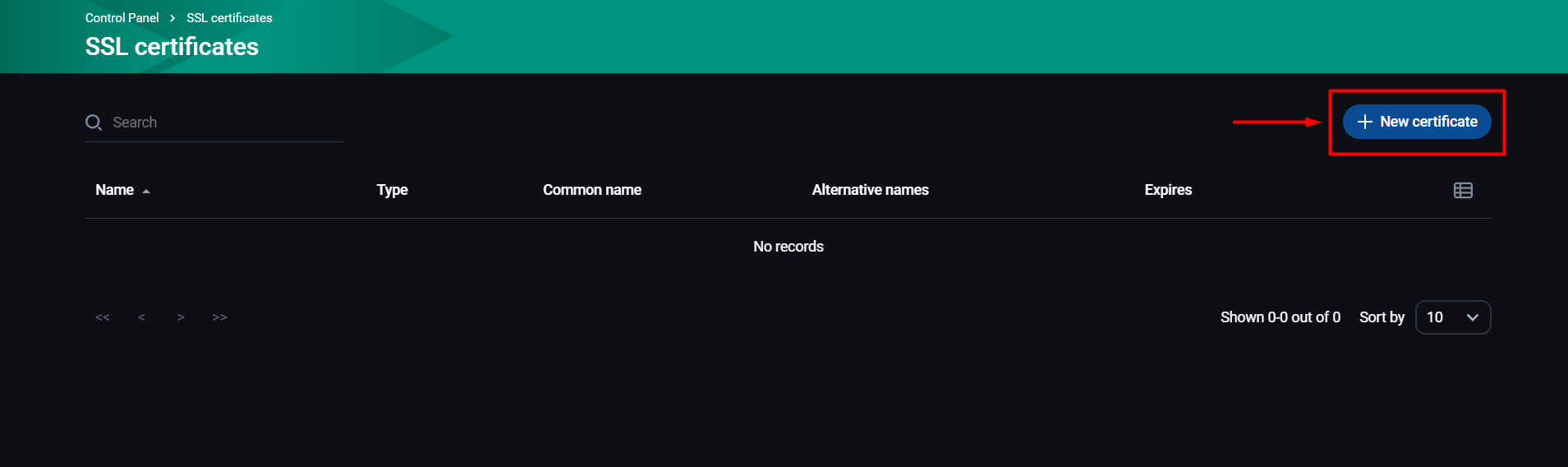
STEP 2: Pilih jenis sertifikat Let’s Encrypt lalu pilih situs atau domain pada kolom Site. Pada bagian setting Key length, Common name, Alternative names, Forced use of DNS akan dibiarkan default.
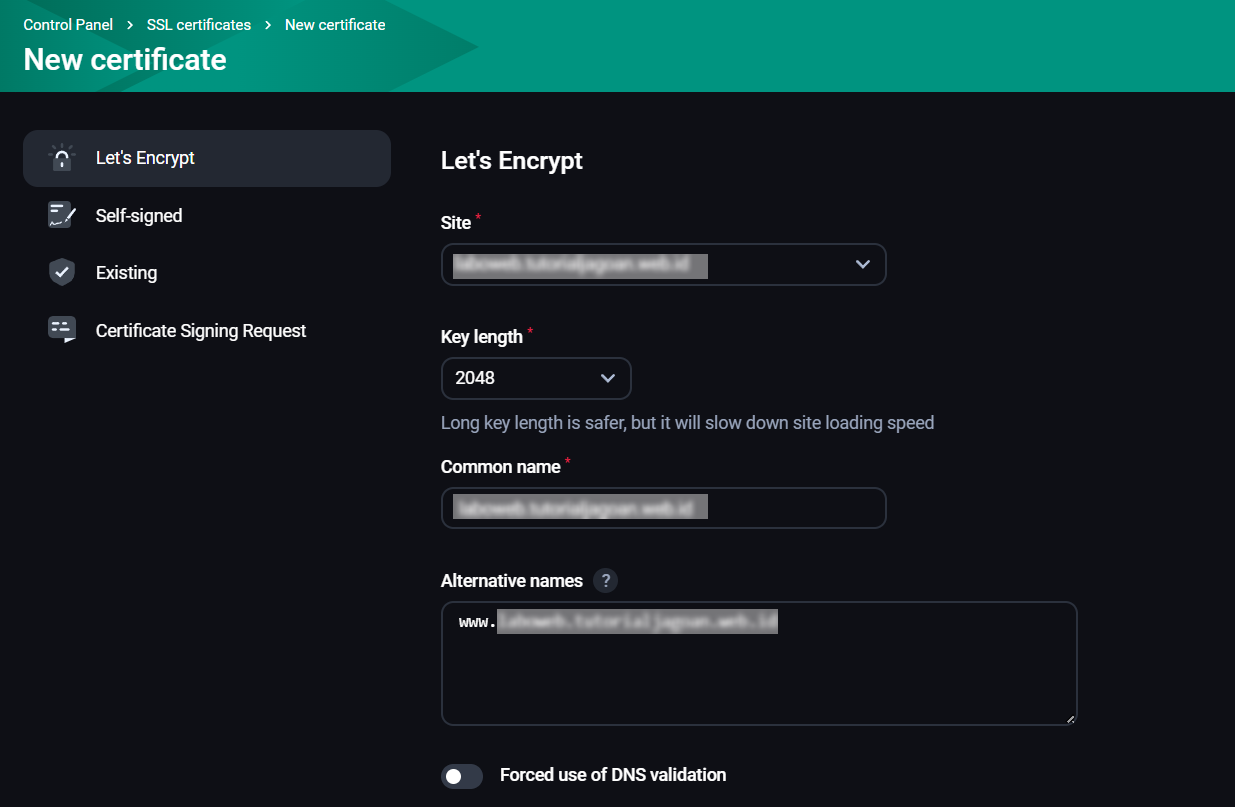
Di bagian Email, pastikan alamat email dituliskan dengan benar dan akun yang masih aktif. Jika sudah sesuai klik Save.
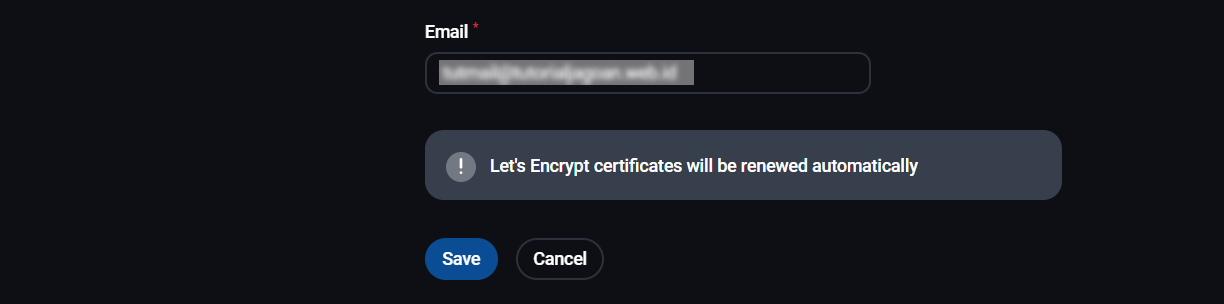
STEP 3: Tunggu proses aktifasi SSL nya sampai statusnya berubah menjadi Valid.
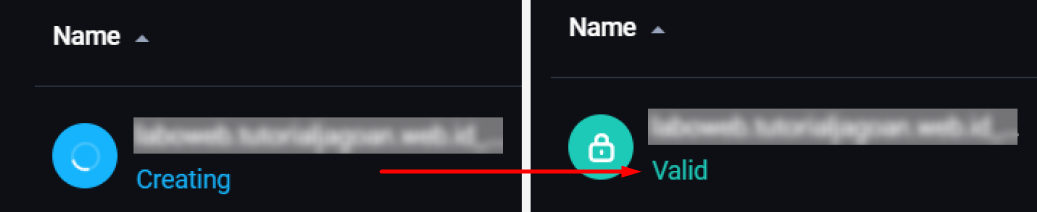
Jangan lupa periksa masa berlaku SSL, walau Let’s Encrypt otomatis diperpanjang, kadang ada error, misalnya domain nggak bisa diakses. Jadi rajin-rajin cek status SSL di FastPanel.
Mengaktifkan SSL di FastPanel sebenarnya gampang banget. Cukup siapkan domain, bikin situs di FastPanel, lalu aktifkan SSL dengan sertifikat gratis dari Let’s Encrypt. Dengan begini, website kamu jadi lebih aman, pengunjung merasa terpercaya, dan SEO akan lebih bagis karena Google suka website dengan HTTPS. Selamat mencoba!
Kalau ada yang masih bikin bingung, jangan ragu hubungi Tim Support Jagoan Hosting melalui Live Chat atau Open Ticket, Sob!
Halo, Sobat Jagoan! Mungkin kamu sudah akrab dengan control panel bernama cPanel. Tapi, untuk dapat menggunakan fitur cPanel kamu harus Read more
Hai, Sobat Jagoan! Melakukan backup data adalah langkah penting untuk menjaga keamanan dan keberlangsungan website kamu. Tanpa backup, data bisa Read more
Halo, Sobat Jagoan! Walaupun termasuk panel gratis, untuk dapat menggunakan fitur FastPanel kamu perlu melakukan aktifasi lisensi penggunaan sebelum masuk Read more
Hai, Sobat Jagoan! Sebagian besar Content Management System (CMS) biasanya disediakan dalam bentuk paket arsip yang harus diekstrak dan diinstal Read more
